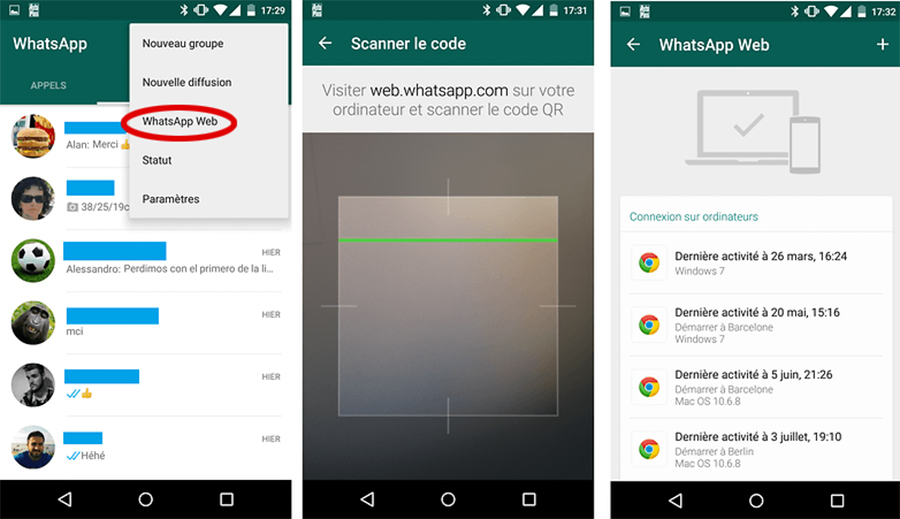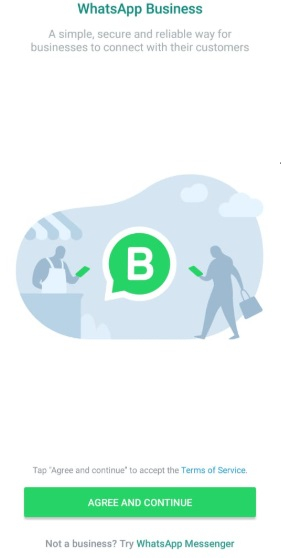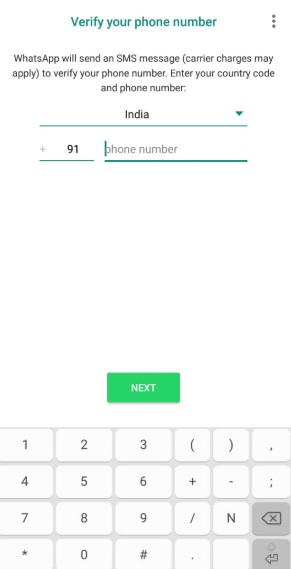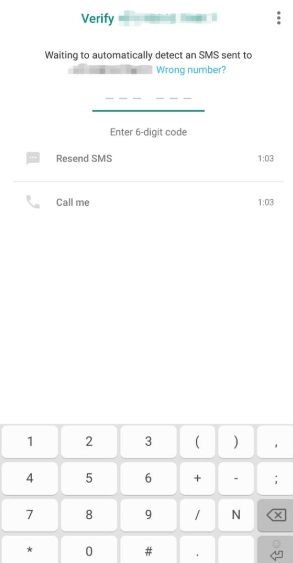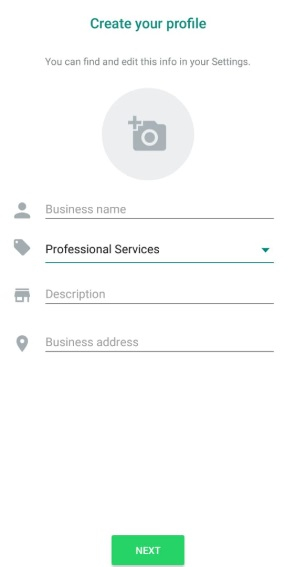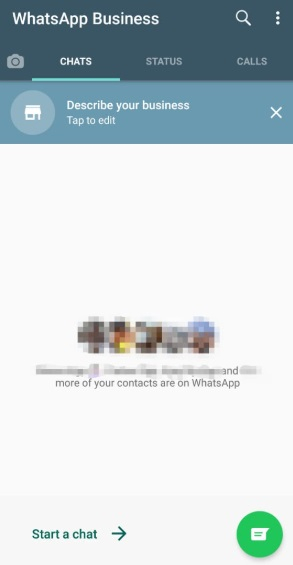كيف تعرف ما إذا كان حبيبك السابق لا يحبك بعد الآن؟.
“صديقي لا يحبني بعد الآن” ، “لماذا لم يعد حبي السابق يحبني؟ »،« حبيبي السابق لم يعد لديه نفس المشاعر كما كان من قبل ».
هذه الجملة نسمعها كل يوم في JRME.
سنتحدث اليوم عن ظاهرة شائعة جدًا ، وفي نفس الوقت من الصعب جدًا فهمها للأشخاص الذين يختبرونها.
هذا ما يمكن أن نطلق عليه “الحب الهالك”.
في الأساس ، عندما يتوقف حبيبك السابق عن حبك بدون سبب واضح ، وعلى الرغم من أنك لا تزال تحبه على الرغم من كل الأخطاء الفادحة التي قد يكون قد ارتكبها.
بعد أن واجهت هذا النوع من السابقين دون أن تكون جزءًا منه ، فإليك نتيجة بحثي حول هذا السؤال.
1. هل ما زال حبيبي السابق يحبني؟
بغض النظر عن الأمور الصغيرة ، هل تعلم أنه من الممكن تحديد فرصك في استعادة حبيبتك السابقة خلال دقيقتين؟
بفضل اختبار تم تطويره بواسطة فريق الخبراء لدينا ، ستتمكن من الوصول إلى نتائج ونصائح مخصصة لاسترداد حبك.
سيسمح لك اختبارنا الفريد أيضًا بالوصول إلى تدريب مجاني بقيادة أنطوان ، وهو محتوى غير منشور سيتم إرساله إليك مباشرةً عبر البريد الإلكتروني ، أو حتى للحصول على موعد مع أحد مستشارينا.
إذن ، ما الذي تنتظره لتولي مسؤولية استعادتك؟
أدلة الحاضر ليست مقنعة بالضرورة
“أعتقد أن حبيبي السابق لم يعد يحبني على الإطلاق”
بشكل عام ، وهذا النهج منطقي إلى حد ما ، فأنت تعتمد بشكل أساسي على أدلة الحاضر لمحاولة معرفة ما إذا كان حبيبك السابق لا يزال يحبك أم لا.
باستثناء أن التحليلات التي يمكنك إجراؤها لسلوكياتك السابقة وكلماتك الحالية ليست دائمًا موثوقة للغاية.
لا تنس أنه أثناء الانفصال ، غالبًا ما يكون التناقض موجودًا والعواطف مزعجة.
لم يعد يحبني بعد الآن ، لقد انفصل ولم يعد يسمع مني؟ كيف أعرف أن حبيبي السابق لم يعد لديه مشاعر؟
ثم تقول لنفسك “إنه لا يريد أن يسمع مني بعد الآن ، حبيبي السابق لا يحبني بعد الآن”.
ومع ذلك ، قد تكون هناك أسباب أخرى لهذا الانفصال ، مثل مشاكل العلاقة التي لم تكن على علم بها من قبل.
بالنسبة لهذا الصمت ، كما ناقشناه بالفعل في المقالات السابقة ، يمكن تفسيره بعدة طرق: الحاجة إلى أن يقوم حبيبك السابق بالتقييم ، وإعادة التركيز عليه / عليها ؛ مرارة. عدم اليقين. انسداد؛ أزمة وجودية؛ مُحرَج ؛ الشعور بالذنب وما إلى ذلك.
أنت ترى أن اللامبالاة ليست التفسير الوحيد الممكن لصمت حبيبتك السابقة.
قبل أن يأمر لم يعد يحبني، حاول النظر في السياق.
أعتقد أنه لم يعد يحبني لأنه أخبرني أنه لم يعد يشعر بأي شيء تجاهي.
ستقول لنفسك بلا شك: “حسنًا ، لا يمكننا أن نكون أكثر وضوحًا.
انتهى الأمر ، حبيبي السابق لا يحبني بعد الآن! “.
دون الذهاب إلى حد الشك في صحة كل ما يخرج من فم حبيبتك السابقة ، ضع في اعتبارك أنه ربما قال لك هذا دون أن يقصده في الواقع.
إما لأن سلوكك بعد الانفصال أغضبه لدرجة أن حبيبتك السابقة أرادت ثنيك عن الإصرار بأن تكون متطرفًا.
إما لأنه شعر بالحاجة إلى التوافق مع قراره بالانفصال أو لأنه حاول حمايتك من تردده العاطفي.
حبيبي السابق لم يعد يحبني: لقد وجد شخصًا ما.
في عينيك ، هذا هو أن الصفحة ، من جانبها ، قد انقلبت حقًا.
قد يكون هذا هو الحال ، تمامًا كما قد يكون حبيبك السابق ، من خلال هذه المغامرة ، يبحث فقط عن علاقة ضمادة ، للهروب من مشاعره والصعوبات التي قد يواجهها معك.
إنه أمر معقول تمامًا عندما تأتي هذه المغامرة الجديدة بعد فترة وجيزة من الانفصال.
حبيبي السابق لا يحبني بعد الآن ولكنه يستمر في التحقق مني؟
هذه علامة جيدة … ما لم يكن حبيبك السابق واحدًا من هؤلاء الأشخاص الذين لا يستطيعون قطع كل الاتصالات ، حتى عندما يختفي بُعد الحب.
باختصار ، ليس هناك ما هو أقل وضوحًا من الحصول على يقين بشأن مشاعر حبيبتك السابقة بناءً على عناصر ما بعد الانفصال.
هذا هو سبب عدم جدوى النظر إلى الماضي للحصول على إجابات معينة.
موعد مع حبيبتك السابقة؟
تعلم بسرعة كيف تفاجئ حبيبتك السابقة بمناسبة لم الشمل!
يجب أن نتذكر أدلة الماضي
لتهدئة مخاوفك وتجنب تعذيب عقلك بشأن مشاعرك السابقة الحالية ، أقترح عليك القيام برحلة بأثر رجعي.
في الماضي ، عندما كنتما زوجين ، هل كنت متأكدًا من أنك أحببت حبيبتك السابقة؟
هل كان هذا اليقين قائمًا على حقائق ملموسة: الانتباه منه ، التواطؤ ، القليل من التألق في عينيه عندما نظر إليك ، كلمات الحب ، المديح؟
إذا أجبت “نعم!” دون أدنى تردد ، أنصحك ، في لحظات اليأس ، أن تتذكر كم كنت تحسب في نظر حبيبتك السابقة.
إذا كنت متأكدًا من أنه / لديها مشاعر عميقة تجاهك ، فليس من المحتمل أن يتذكر حبيبك السابق ذلك أيضًا وأن مشاعره لم تنطفئ تمامًا.
في بعض الأحيان يكفي النفخ على الجمر لاستئناف الحريق.
و “النفخ على الجمر” ، في هذه الاستعارة ، يتمثل في أن تصبح سيدًا في فن استعادة الحب!
في حالة عدم وجود مشاعر رومانسية للشريك السابق
وفي أسوأ الأحوال ، حتى لو تآكلت مشاعر حب حبيبك السابق بمرور الوقت ، فإن مشاكل الزوجين وحتى الآن لم تعد المعاملة بالمثل ، فرصك في استعادة حبه ليست معدومة.
بالطبع ، أنا لا أخفي عنك أن استعادة الحب، في هذه الحالة ، غير مؤكد أكثر. ولكن غير مؤكد لا يعني المستحيل.
إذا كان حبيبك السابق يحب نفسك القديمة وإذا قمت بعمل حقيقي لتحسين نفسك بعد الانفصال ، فلا يزال من الممكن بداية جديدة.
تتفكك بعض حالات التفكك للأبد ، والتي تكون في بعض الأحيان نعمة مقنعة عندما تكون العلاقة معقدة للغاية أو سامة.
التمزقات الأخرى ليست سوى مقدمة ل فصل جديد للزوجين.
لمعرفة اكثر :
2. لم تعد تحبني: 10 علامات لا لبس فيها
حبيبي السابق يتجاهلني
هل حاولت التحدث معه عدة مرات لكن حبيبتك السابقة تتظاهر بأنك غير موجود؟ هو / هي يدير رأسه / رأسها عندما تقابله / معها ، فهو / هي متحفظ للغاية عندما تلتقي في نفس الحفلة ولا يرد عليك عندما تتصل به / بها … هل ما زال حبيبي السابق يحب
بشكل عام ، يعد هذا النوع من السلوك إما علامة على عدم الراحة أو خيبة الأمل أو علامة على الضجر وعدم القدرة على العودة إليك.
في النهاية ، قد تصبحان مقربين كصديقين (بعد شرح طويل) ، أو سيختفي من حياتك.
إذا كان هذا السلوك حديثًا جدًا ، فيمكنك من ناحية أخرى محاولة استعادة شريكك السابق لأنه قد يعني أنه / أنها بحاجة إلى مناقشة معك خاصة إذا كان قد تأذى من أحد أفعالك.
حبيبي السابق غير مبال برسائلي
رسائل اعتذار ، تم ؛ هؤلاء من الحب قد تم. رسائل الاستعادة ، تم ذلك ؛ رسائل الاستجواب ، تم ذلك.
باختصار ، لقد جربت كل شيء ، حتى الأساسيات “لا تجيب؟” لكن حبيبتك السابقة تبقى في صمت يجعلك تصاب بالدوار.
إذا تم تأكيد هذا السلوك بمرور الوقت (أكثر من 4-5 أشهر) ، فمن المحتمل أن تنسى حبيبتك السابقة وتفكر في المضي قدمًا.
مقال موصى به: حبيبي السابق لا يريدني بعد الآن
حبيبي السابق في علاقة ويبدو سعيدًا
حبيبك السابق الآن في علاقة ويبدو أنه / هي أكثر سعادة من أي وقت مضى.
لا يبدو أن هذه القصة مبالغ فيها ، فأنت تعرف حبيبتك السابقة ويمكن أن ترى في عينيه أنه / هي بالفعل في حالة حب.
والأسوأ من ذلك ، أنك تعرف جاره / ها وتعرف جيدًا أنهما سوف يتعايشان جيدًا وأن علاقتهما الرومانسية لديها فرصة جيدة للبقاء …
لم يعد هو / هي تحبني والآن يراني كصديق
أوه أوه أوه … لقد قرع ناقوس الموت نهاية الإغواء ومن المستبعد جدًا أن تكون قادرًا على العودة.
أن تصبح صديقك السابق هو أحد أسوأ الأشياء التي يمكن أن تحدث عندما تكون في الداخل استعادة الحب. حظ موفق !
لقد ذهب زوجي السابق بعيدًا وقطع العلاقات
أنت تعلم أن حبيبك السابق قد رحل ، لقد أخبرك / أخبرك عن ذلك أو اكتشفت ذلك من شخص آخر.
على أي حال ، منذ مغادرتك ، قام بإزالتك من قائمة أصدقائه على Facebook ولم يقدم لك أي أخبار.
لن تقابل حبيبك السابق بعد الآن لأنه بعيد جدًا ولم يعد لديه سبب للمجيء إلى منزلك.
باختصار ، سيكون من الصعب رؤية شريكك السابق مرة أخرى والاتصال به أيضًا لأنه قطع العلاقات.
كان حبيبي السابق مؤلمًا ولم يعتذر أبدًا
لم يعد يحبني: العلامات التي لا تخدع:
أثناء الانفصال أو بعده ، ألقى حبيبك السابق أشياء مخيفة عليك. لقد وضعك في مكانك ، وكاد أن يهينك ، وقال لك أشياء تعني لك أنك لن تنساها أبدًا.
بالإهانة ، ربما تكون قد بكيت ، على أي حال ، رأى حبيبك السابق وفهم أنه كان يؤذيك كثيرًا.
بعد ذلك ، حاولت مناقشة الأمر معه / معها لمعرفة ما إذا كان يقصد حقًا كل هذا اللؤم ، لكنه / هي لم يعتذر أبدًا.
يتركك حبيبك السابق في شك ، في حزن ، لا يهتم على الإطلاق بما قد تشعر به.
التالي!
يبدو أن حبيبي السابق قد انتقل تمامًا
حبيبتك السابقة ليست غير سارة ولا غير مبالية ، ولا صديقك ، إنه يعيش حياته / حياتها ، كما كان من قبل ، ولكن بدونك!
يبدو أنه مرتاح تمامًا في حياته الجديدة.
سعيد وموفٍ ، لديه / لديها الكثير من الخطط ويبدو أنه يستمتع حقًا. عندما تلتقي ، فإنه / هي يقبلك ، ويسأل عن بعض الأخبار ، ويظل مهذبًا ويمضي في عمله.
الآن ، الأمر متروك لك للحكم: إما أنها لعبة صغيرة لدعوتك للعودة إليه / إليها ، أو أن حبيبك السابق قد انتقل بالفعل: لم تعد جزءًا من حياته.
اقرأ أيضًا: العودة مع شريكك السابق وعلم النفس والمشورة
لم يعد حبي السابق يحبني ويرفض بشكل قاطع الاقتراب مني
لقد تصرفت بشكل سيء مع حبيبك السابق واليوم يرفض رفضًا قاطعًا الاقتراب منك.
لقد كان يكرهك والأسوأ من ذلك أنه يتكلم بالسوء منك بمجرد أن تسنح الفرصة.
السؤال ليس ما إذا كان حبيبك السابق يحبك ، بل إذا كان يكرهك!
يبدو أن حبيبي السابق يشعر بالشفقة بالنسبة لي ولكن لا يوجد شعور بالحب
لا يتردد حبيبك السابق في القدوم لرؤيتك عندما تحتاجها ، فهو / هي يتحدث إليك كما لو كان عمرك 5 سنوات.
تراعي دائمًا ، حبيبتك السابقة تقدم لك بعض الشوكولاتة ، وتريد مساعدتك في مقابلة شخص ما ، وتستمع إليك لفترة طويلة عندما يكون لديك موسيقى البلوز …
شريكك السابق أيضًا لا يخجل من معانقتك وتقبيلك على …
هل كان المقال مفيداً؟شاركه مع أصدقائك ولا تنسى لايك والتعليق
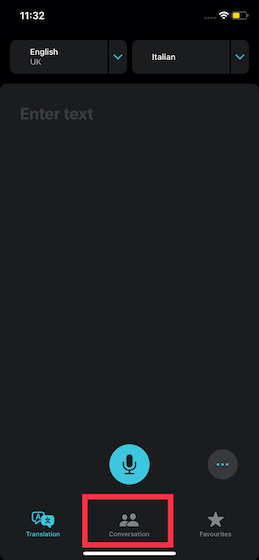
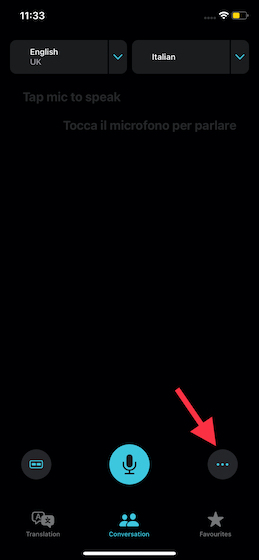
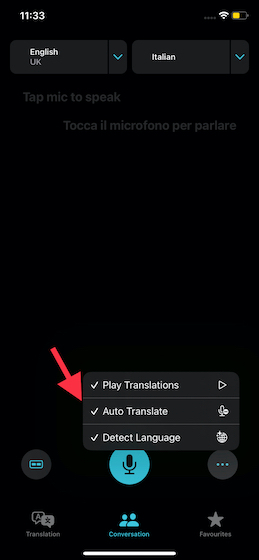
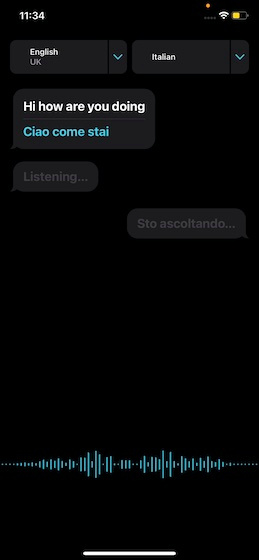
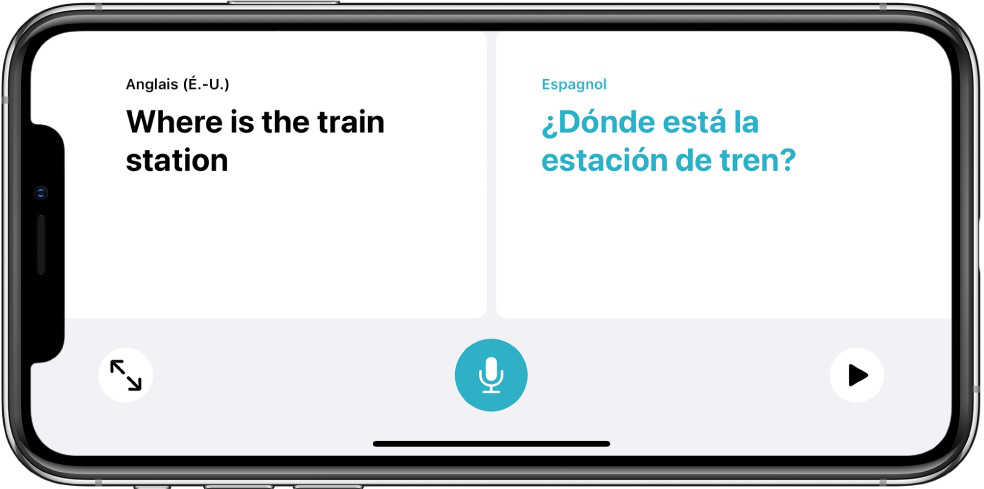

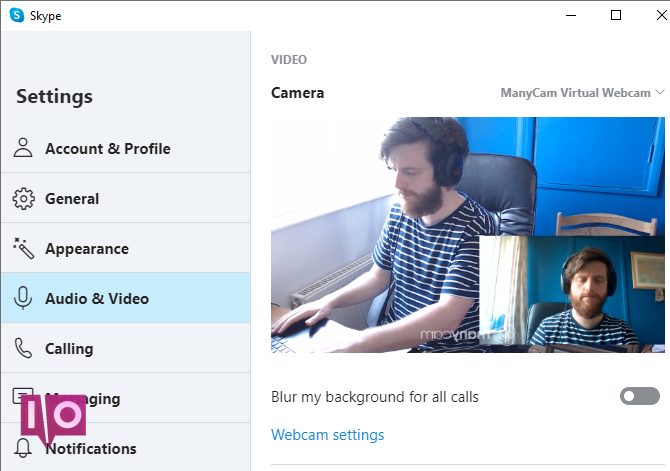
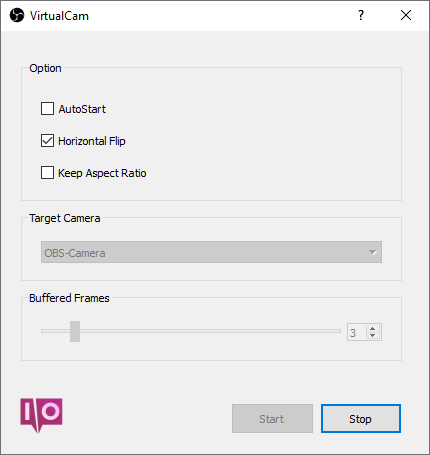
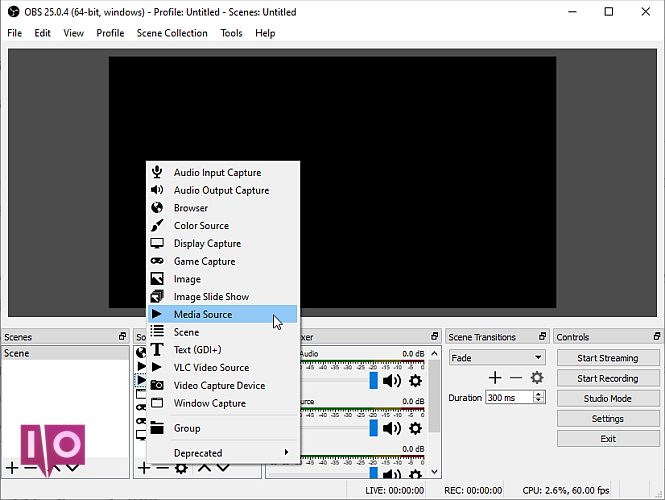
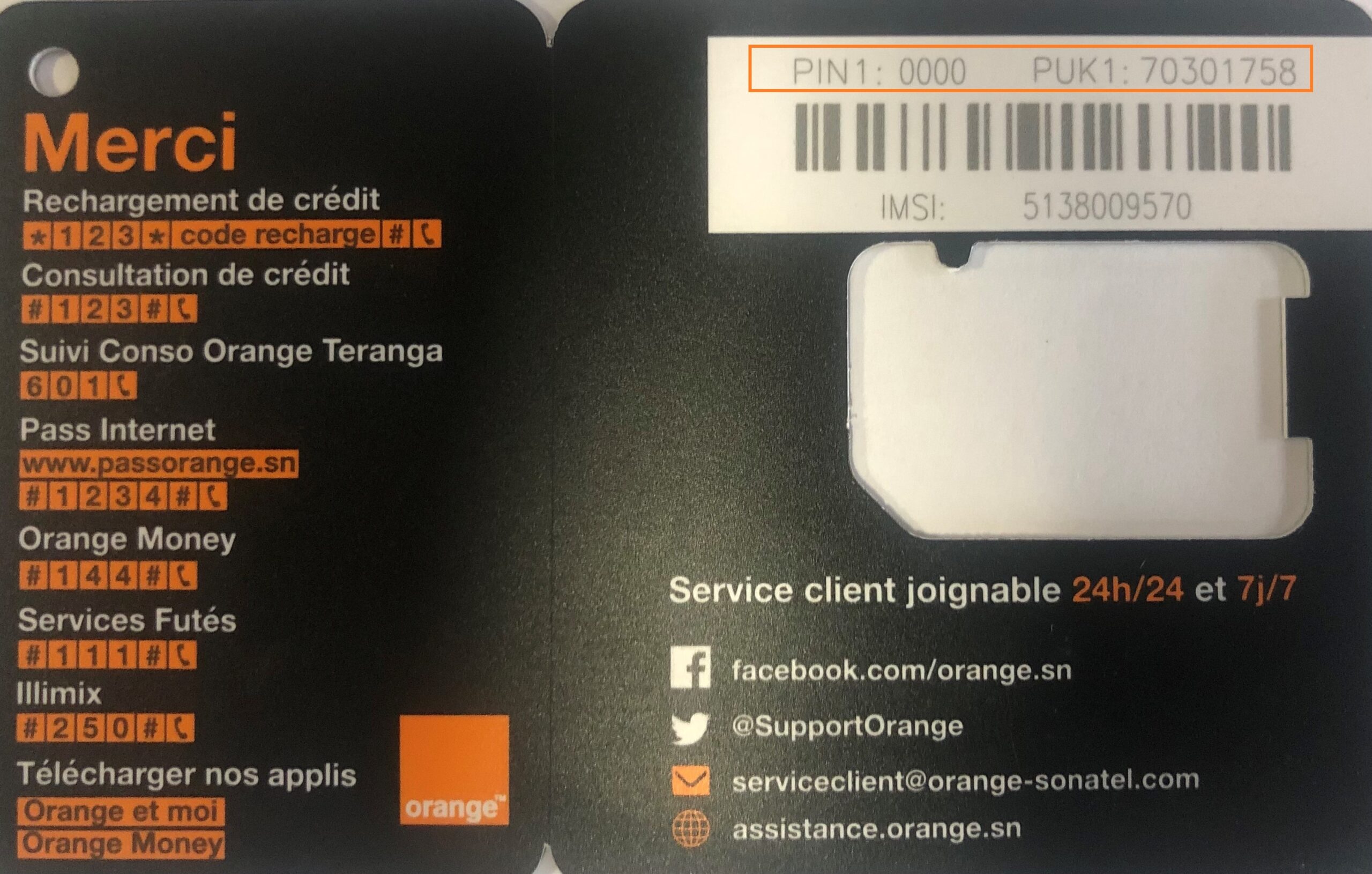
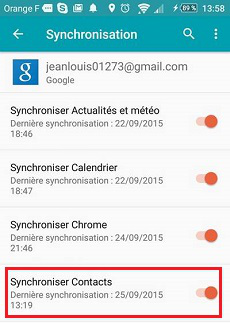
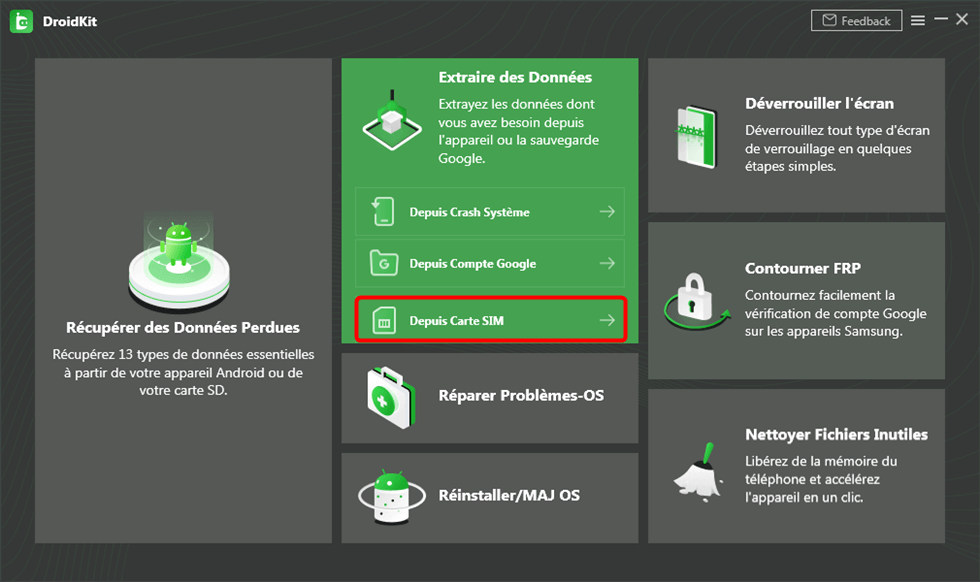
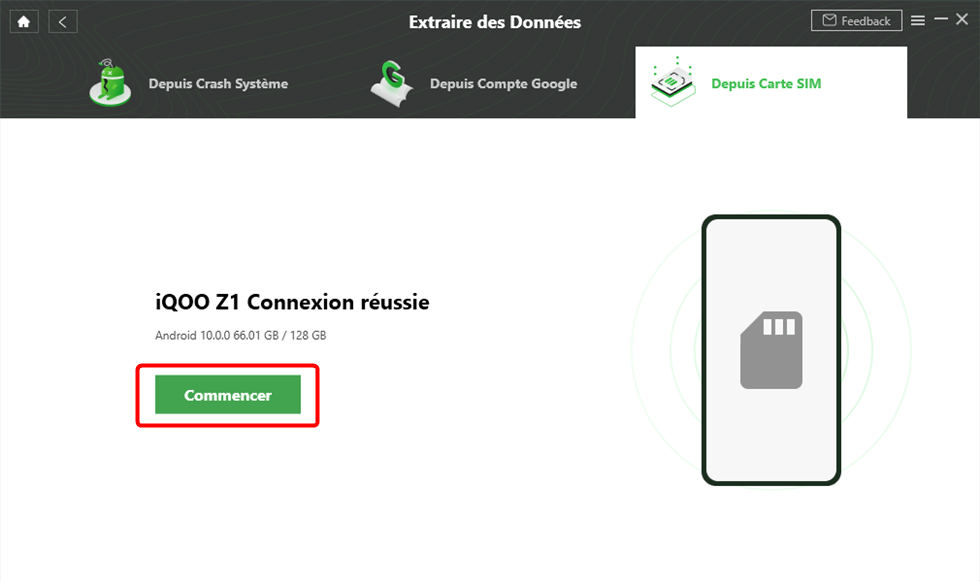
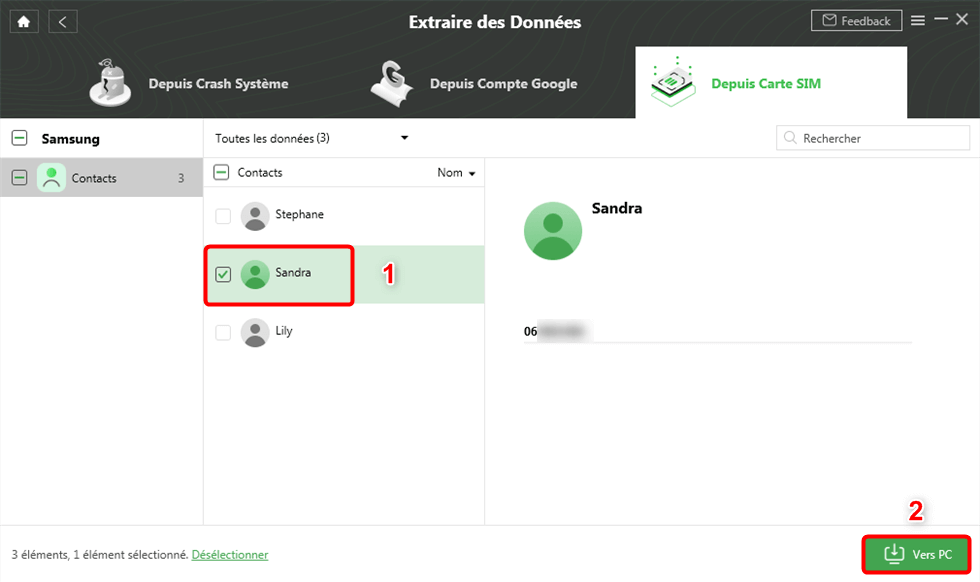
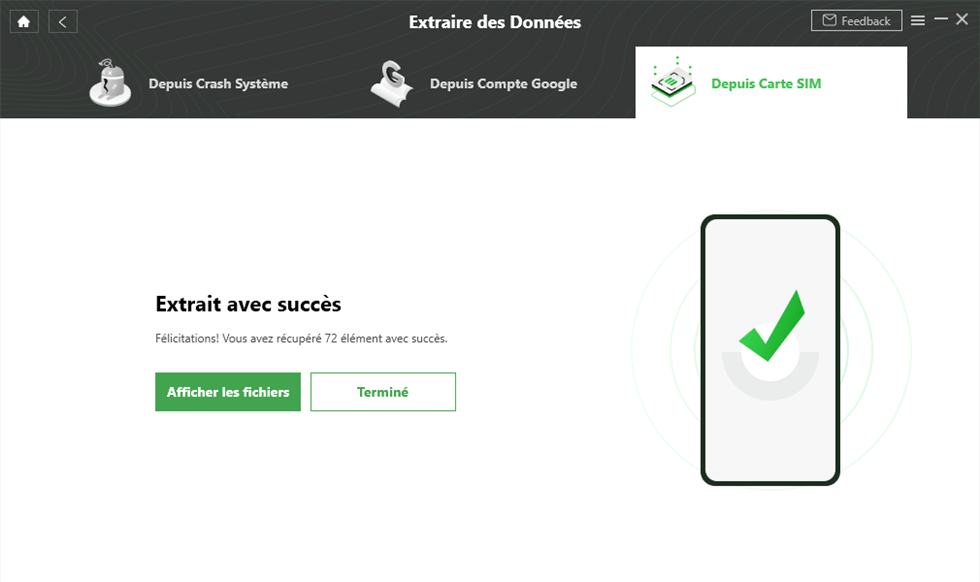
 روني مارتن
روني مارتن 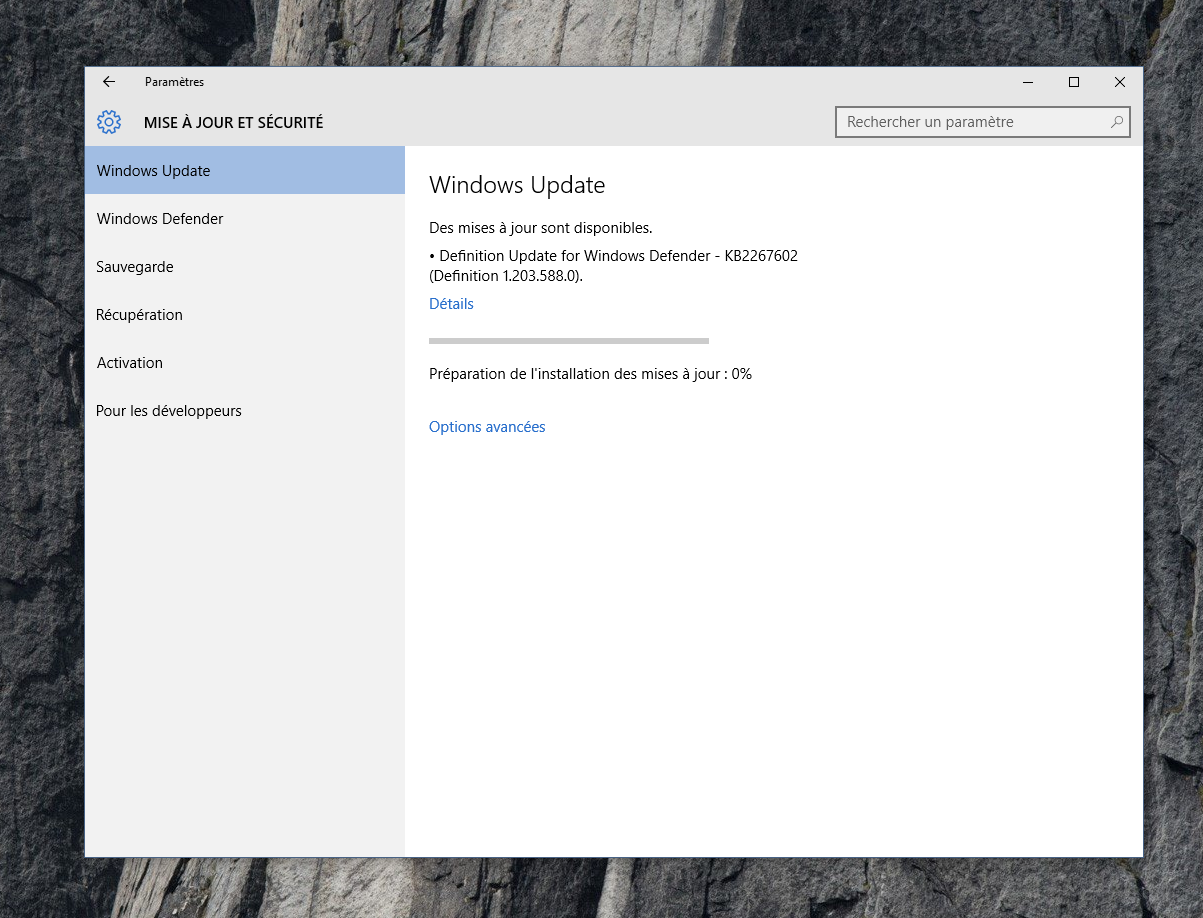
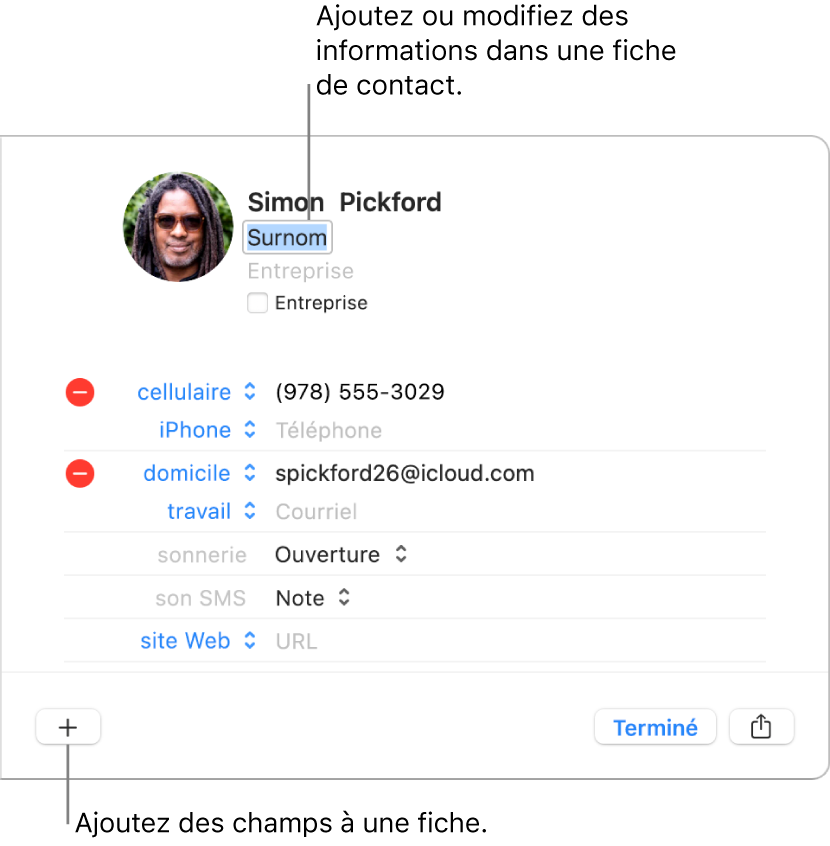

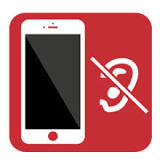

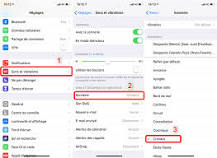


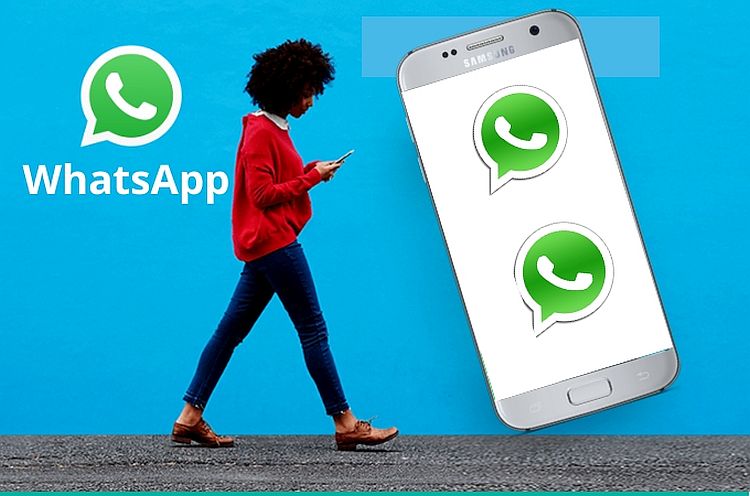
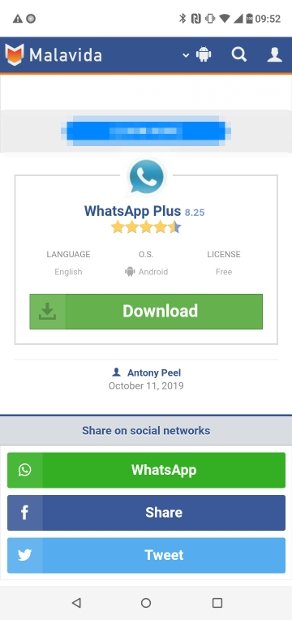 زر تنزيل WhatsApp Plus
زر تنزيل WhatsApp Plus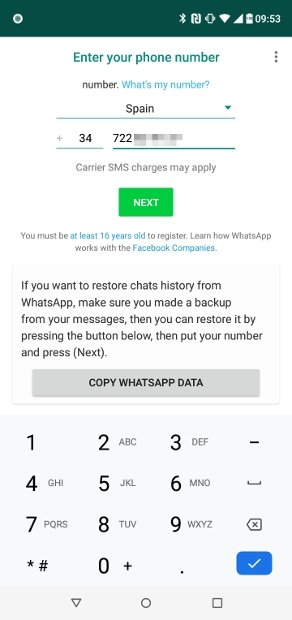 إعداد أول رقم هاتف في WhatsApp Plus
إعداد أول رقم هاتف في WhatsApp Plus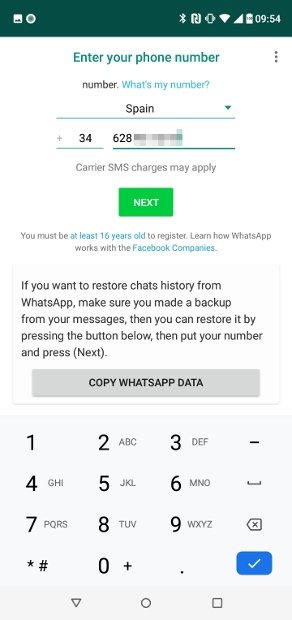 ضبط رقم الهاتف الثاني في GBWhatsApp
ضبط رقم الهاتف الثاني في GBWhatsApp